كتب\هشام الفخراني
قدم تطبيق WhatsApp مؤخرًا تحديثًا يمكّن مستخدمي iPhone من مشاركة الصور ومقاطع الفيديو بجودتها الأصلية دون المساس بالدقة، هذه الميزة، التي كانت متاحة سابقًا لمستخدمي Android، تتيح الآن لمستخدمي iOS إرسال صور ومقاطع فيديو عالية الدقة باستخدام خيار “المستند”.
إذا كنت تتساءل عن كيفية تحقيق أقصى استفادة من هذه الترقية، فإليك دليل بسيط خطوة بخطوة:
اتبع الخطوات التالية
1.قم بتحديث تطبيق واتساب الخاص بك
تأكد من تثبيت أحدث إصدار من تطبيق WhatsApp على جهاز iPhone الخاص بك. ويمكنك تحديثه من خلال متجر تطبيقات Apple.
2.افتح نافذة الدردشة
قم بتشغيل تطبيق WhatsApp وافتح نافذة الدردشة حيث تريد مشاركة الصورة أو الفيديو عالي الجودة.
3.قم بالوصول إلى خيار مشاركة المستندات
اضغط على أيقونة “+” الموجودة في الزاوية اليسرى السفلية، قبل مربع النص مباشرة. سيؤدي هذا إلى فتح قائمة الخيارات. اختر خيار “المستندات”.
4.اختر صورة أو فيديو
ضمن خيار “المستندات”، سترى الآن خيارًا مخصصًا يسمى “اختيار صورة أو فيديو”. حدد هذا الخيار للمتابعة.
5.حدد وأرسل
تصفح الصور أو مقاطع الفيديو الخاصة بك واختر الصورة التي تريد مشاركتها. بمجرد تحديده، اضغط على زر الإرسال، وستتم مشاركة ملفك بجودته الأصلية.
أشياء تأخذها بالحسبان
1.الحد الأقصى لحجم الملف
يتيح تطبيق WhatsApp مشاركة الملفات التي يصل حجمها إلى 2 جيجابايت. لا يمكن مشاركة الملفات الأكبر من هذا الحد.
2.مشاركة ملف واحد
في كل مرة، يمكنك مشاركة صورة أو مقطع فيديو واحد فقط. خيار تحديد ملفات متعددة غير متوفر.
3.وقت التحميل والتنزيل
قد يستغرق تحميل الملفات ذات الأحجام الأكبر وقتًا أطول، وقد يواجه المستلمون أوقات تنزيل أطول.
4.استهلاك البيانات
يمكن أن تؤدي مشاركة الصور ذات الجودة الأصلية إلى زيادة استهلاك البيانات لكل من المرسل والمتلقي.
5.اعتبارات التخزين
ضع في اعتبارك أن مشاركة الصور ومقاطع الفيديو عالية الجودة قد تستهلك مساحة تخزين أكبر على هاتفك.
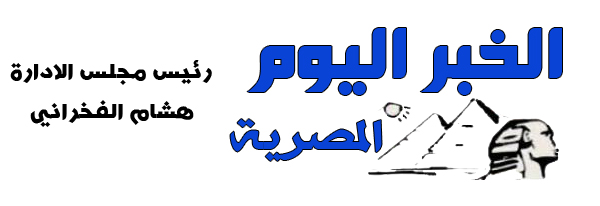 جريدة الخبر اليوم المصرية
جريدة الخبر اليوم المصرية



